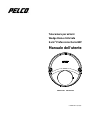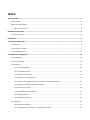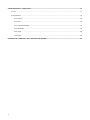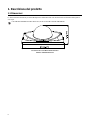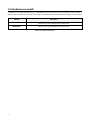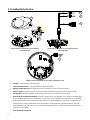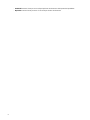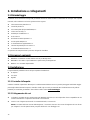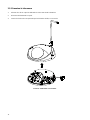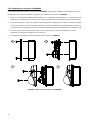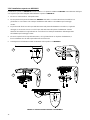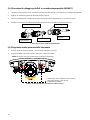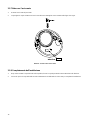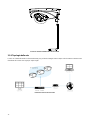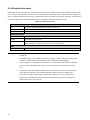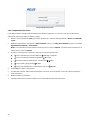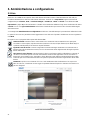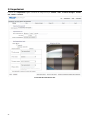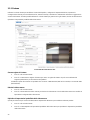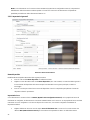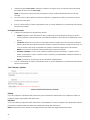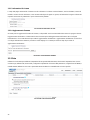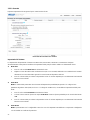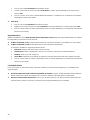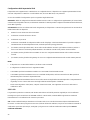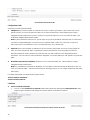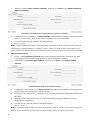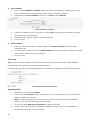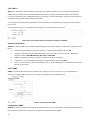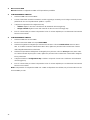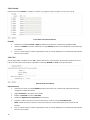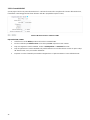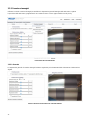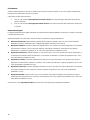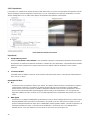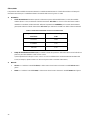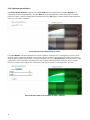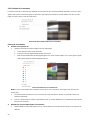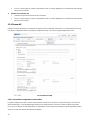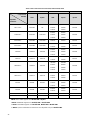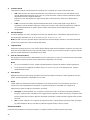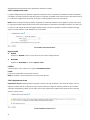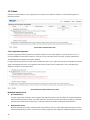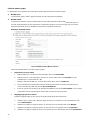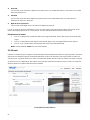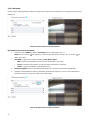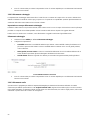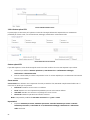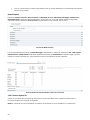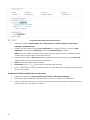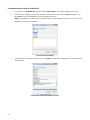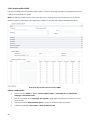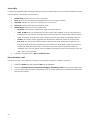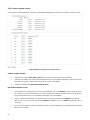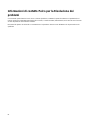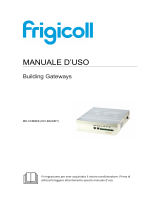Pelco Sarix Professional IWP 2 Wedge Manuale utente
- Tipo
- Manuale utente

C2298M-B-IT (12/16)
Telecamera per esterni
Wedge Dome rinforzata
Sarix
®
Professional Serie IWP
Manuale dell'utente
IWP121-1ES
IWP221-1ES

2
Indice
Avvisi importanti ........................................................................................................................................................................ 4
Avvisi normativi .................................................................................................................................................................... 4
Interferenze radiotelevisive .................................................................................................................................................. 4
EMC coreana Classe A ............................................................................................................................................... 4
Dichiarazione di garanzia .......................................................................................................................................................... 4
Avvisi di sicurezza UL .......................................................................................................................................................... 4
Introduzione ................................................................................................................................................................................ 5
1. Descrizione del prodotto ....................................................................................................................................................... 6
1.1 Dimensioni ..................................................................................................................................................................... 6
1.2 Introduzione ai modelli ................................................................................................................................................... 7
1.3 Caratteristiche fisiche..................................................................................................................................................... 8
2. Installazione e collegamenti ................................................................................................................................................ 10
2.1 Disimballaggio ............................................................................................................................................................. 10
2.2 Accessori opzionali ...................................................................................................................................................... 10
2.3 Installazione ................................................................................................................................................................. 10
2.3.1 Controllo dell'aspetto ........................................................................................................................................ 10
2.3.2 Collegamento dei cavi ...................................................................................................................................... 10
2.3.3 Smontare la telecamera ................................................................................................................................... 11
2.3.4 Installazione della telecamera .......................................................................................................................... 12
2.3.5 Procedura di cablaggio porta PoE e connettore impermeabile (IWPWPC) ...................................................... 15
2.3.6 Regolazione della posizione della telecamera .................................................................................................. 15
2.3.7 Attaccare l’essiccante ....................................................................................................................................... 16
2.3.8 Completamento dell'installazione ..................................................................................................................... 16
2.3.9 Topologia della rete .......................................................................................................................................... 17
2.3.10 Requisiti del sistema....................................................................................................................................... 18
2.4 Connessione ................................................................................................................................................................ 19
2.4.1 Indirizzo IP predefinito ...................................................................................................................................... 19
2.4.2 Collegamento da un computer e Preparazione alla visione .............................................................................. 19

3
3. Amministrazione e configurazione ..................................................................................................................................... 21
3.1 Live .............................................................................................................................................................................. 21
3.2 Impostazioni ................................................................................................................................................................. 22
3.2.1 Sistema ............................................................................................................................................................ 23
3.2.2 Rete .................................................................................................................................................................. 26
3.2.3 Creazione immagini .......................................................................................................................................... 37
3.2.4 Stream A/V ....................................................................................................................................................... 43
3.2.5 Utenti ................................................................................................................................................................ 48
3.2.6 Eventi ............................................................................................................................................................... 51
Informazioni di contatto Pelco per la Risoluzione dei problemi .......................................................................................... 61

4
Avvisi importanti
Per informazioni sulla garanzia del prodotto Pelco ed informazioni ad essa correlate, fare riferimento al sito
www.pelco.com/legal.
AVVISI NORMATIVI
Questo dispositivo è conforme alla parte 15 delle Norme FCC. Il funzionamento è soggetto alle seguenti
due condizioni: (1) questo dispositivo non genera interferenze dannose e (2) deve accettare qualsiasi
interferenza ricevuta, tra cui quelle che possono causare un funzionamento indesiderato.
INTERFERENZE RADIOTELEVISIVE
Questo dispositivo è stato provato e trovato conforme ai limiti dei dispositivi digitali di Classe B,
secondo la parte 15 delle Norme FCC. Tali limiti sono designati a fornire una protezione ragionevole da
interferenze dannose quando l'apparecchio è usato in un ambiente commerciale. Questo apparecchio
genera, utilizza e può irradiare energia a radiofrequenza e, se non installato ed utilizzato secondo il
manuale di istruzioni, potrebbe causare interferenze dannose alle comunicazioni radio. Il
funzionamento di questo apparecchio in un'area residenziale può provocare interferenze dannose; in
questo caso sarà richiesto all'utente di correggere l'interferenza a sue spese.
Cambiamenti o modifiche non espressamente approvati dal produttore o da colui che ha registrato
l'apparecchio possono annullare l'autorità all'uso da parte dell'utente di questa apparecchiatura, che è
garantita dalle Norme FCC (Federal Communications Commission).
Per mantenere la conformità alle Norme FCC, con questa apparecchio devono essere utilizzati cavi
schermati. L'utilizzo con apparecchi non approvate o cavi non schermati può provocare interferenze alla
ricezione radiotelevisiva.
EMC coreana Classe A
Dichiarazione di garanzia
Per informazioni sulla garanzia del prodotto Pelco ed informazioni ad essa correlate, fare riferimento al
sito www.pelco. co m/warranty.
AVVISI DI SICUREZZA UL
Il prodotto deve essere installato esclusivamente da personale di assistenza qualificato e l'installazione
deve essere conforme a tutti i codici locali.

5
Introduzione
Questo manuale deve essere utilizzato come riferimento per l’installazione e l’uso della telecamera e include caratteristiche,
funzioni ed una spiegazione dettagliata della struttura dei menu.
Il manuale fornisce le seguenti informazioni:
• Descrizione del prodotto: Le funzioni principali ed i requisiti del sistema dell'unità.
• Installazione e collegamenti: Le istruzioni per l'installazione dell'unità e per il collegamento dei cavi.
• Amministrazione e configurazione: Navigazione del menu principale e spiegazioni dei controlli.

6
1. Descrizione del prodotto
1.1 Dimensioni
Le dimensioni della telecamera per esterni Wedge Dome rinforzata Sarix® serie Professional sono illustrate nella Figura 1-1
che segue.
I VALORI TRA PARENTESI SONO IN POLLICI; TUTTI GLI ALTRI SONO IN CENTIMETRI.
TELECAMERA PER ESTERNI WEDGE DOME RINFORZATA
FIGURA 1-1: DIMENSIONI FISICHE

7
1.2 Introduzione ai modelli
L’aspetto fisico ed i metodi d’installazione per i modelli indicati nell’elenco che segue sono, nel complesso, gli stessi. Quindi,
utilizzare questo manuale dove si prende come esempio il modello IWP221-1ES come riferimento da applicare a tutti i modelli.
Modello Descrizione
IWP121-1ES
Telecamera per esterni Wedge Dome rinforzata 1MP
IWP221-1ES
Telecamera per esterni Wedge Dome rinforzata 2MP
TABELLA 1-1: ELENCO DEI MODELLI

8
1.3 Caratteristiche fisiche
FIGURA 1-2: COLLEGAMENTI DELLA TELECAMERA E
FUNZIONALITÀ 1/3
FIGURA 1-3: COLLEGAMENTO E CARATTERISTICHE DELLA
VIDEOCAMERA 2/3
F
IGURA 1-4: COLLEGAMENTI DELLA TELECAMERA E FUNZIONALITÀ 3/3
1. Calotta:La calotta superiore della telecamera.
2. Corpo della telecamera: Il corpo principale fisico della videocamera.
3. Alloggio scheda Micro SD: Serve per inserire una scheda Micro SD per l’archiviazione dei file.
4. Ingresso audio: Permette di collegare un microfono esterno Porta bianca: Ingresso audio; Porta nera: GND.
5. Uscita audio: Permette di collegare un altoparlante. Porta rossa: Uscita audio; Porta nera: GND.
6. Porta di rete RJ-45 e Kit impermeabile: Collegare a questa porta un cavo Ethernet che si collega ad un dispositivo di
rete compatibile PoE che fornisce alimentazione e connessione di rete. Terminare il cavo Ethernet con un connettore
RJ45 dopo aver fatto passare con fermezza il cavo attraverso il kit impermeabile. Quindi inserire il connettore RJ45
nella porta PoE e ruotare strettamente il kit per assemblarlo in modo appropriato e garantire la funzione completa
d’impermeabilità. Fare riferimento a 2.3.5 Procedura di cablaggio porta PoE e connettore impermeabile (IWPWPC) a
pagina 15 per altri dettagli.
7. Tasto Predefiniti e Ripristino
1
2
3
4
6
7
5

9
Predefiniti: Premere il tasto per 6 secondi per ripristinare la telecamera sulle impostazioni predefinite.
Ripristina: Premere il tasto per meno di 1 secondo per riavviare la telecamera.

10
2. Installazione e collegamenti
2.1 Disimballaggio
Controllare che la confezione contenga tutti gli elementi elencati nel modulo d'ordine e nella distinta di consegna. Oltre a questo
manuale, nella confezione sono inclusi gli elementi che seguono:
Telecamera Dome piatta fissa x 1
Tasselli di plastica x 2
Vite a testa piatta (di tipo autofilettante) x 2
Chiave Torx Security x 1
Modello per l'installazione x 1
Essiccante x 1
Dichiarazione Avvisi importanti x 1
Guida rapida stampata x 1
Scheda dotazione supplementare x 1
Istruzioni importanti per la sicurezza x 1
Scheda Dichiarazione ROHS x 1
Se qualcuno dei componenti non è presente, rivolgersi al rivenditore.
2.2 Accessori opzionali
IMPEBAP: Un adattatore scatola elettrica Sarix 4S per Wedge Dome
IMPPMB-1I: Una staffa a L per installazione a parete Sarix per Wedge Dome
IWPWPC: Un connettore impermeabile
2.3 Installazione
I seguenti utensili potrebbero essere utili per completare l'installazione:
Un trapano
Cacciaviti
Tagliafili
2.3.1 Controllo dell'aspetto
Sebbene i materiali di protezione utilizzati per il confezionamento debbano essere in grado di proteggere l'unità dalla maggior
parte degli incidenti durante il trasporto, controllare l'unità e gli accessori per eventuali danni visibili. Rimuovere la pellicola
protettiva per controllare gli elementi in base all’elenco della sezione 2.1 Disimballaggio.
2.3.2 Collegamento dei cavi
Collegare il connettore RJ-45 a questa porta PoE (IEEE 802.3af Class 0) e ad un dispositivo di rete compatibile PoE che
fornisce alimentazione e capacità di rete tramite il cavo Ethernet.
Inserire i cavi di ingresso/uscita audio ai connettori dell’unità, se necessario.
NOTA: Per evitare deficienze causate dalla lunghezza, è necessario riservare circa 10 mm di lunghezza del cavo di rete
per collegare il cavo alla porta di rete RJ-45 prima di fissare il cavo all'alloggio cavi.

11
2.3.3 Smontare la telecamera
1. Allentare le 2 viti sul coperchio utilizzando la chiave Torx fornita in dotazione.
2. Rimuovere delicatamente la cupola.
3. Inserire la scheda micro SD opzionale per l'archiviazione dei file, se necessario.
FIGURA 2 - 1: SMONTARE LA TELECAMERA

12
2.3.4 Installazione della telecamera
2.3.4.1 Installazione su superficie - a soffitto o parete
1. Fissare il modello per l’installazione alla parete o al soffitto.
2. Praticare i due fori indicati sulla superficie d’installazione ed inserire i tasselli di plastica nei fori.
3. Praticare, sulla parete o soffitto, un altro foro di Ø30 mm di diametro, come indicato sul modello per l’installazione, e farci
passare i cavi segnale.
4. Fissare il corpo della telecamera alla parete o al soffitto con le 2 viti a testa piatta (di tipo autofilettante).
FIGURA 2 - 2: INSTALLAZIONE DELLA TELECAMERA
1. Modello per l'installazione
2. Tasselli di plastica x 2
3. Vite a testa piatta
(di tipo autofilettante) x 2
1
2
3

13
2.3.4.2 Installazione su superficie con IMPEBAP
È possibile installare la telecamera a una superficie con IMPEBAP, un supporto per adattatore scatola elettrica Sarix 4S per
Wedge Dome. Fare riferimento alle figure che seguono per l'installazione su superficie con IMPEBAP.
1. Fissare con 2 viti la piastra di adattamento alla superficie su cui è installata la scatola elettrica 4S . Prestare attenzione al
modello fori con gli indicatori "4" che indicano i fori esatti per l’installazione di 4S sull'adattatore per il montaggio corretto.
2. Far passare tutti i fili del cavo dal corpo della telecamera nella piastra di adattamento e la superficie, seguito dal cablaggio,
se necessario. Fissare con 2 viti il corpo della telecamera alla piastra di adattamento. Prestare attenzione al modello fori
con gli indicatori "W" che indicano i fori esatti per l’installazione della Wedge Dome sull'adattatore per il montaggio corretto.
3. Fissare la cupola finché al corpo della telecamera, che è già stato fissato con la piastra di adattamento, e fissare
saldamente le 2 viti della cupola utilizzando una chiave Torx.
4. La Wedge Dome è finalmente montata correttamente sulla superficie con IMPEBAP.
FIGURA 2-3: INSTALLAZIONE SU SUPERFICIE CON IMPEBAP
1
2
3
4

14
2.3.4.3 Installazione a parete con IMPPMB-1I
L’installazione a parete con IMPPMB-1I richiede la staffa a L e la piastra di adattamento IMPEBAP. Fare riferimento alle figure
che seguono la procedura dettagliata dell’installazione a parete conIMPPMB-1I.
1. Fissare con 4 viti la staffa a L sulla parete voluta.
2. Fissare quindi 2 viti la piastra di adattamento IMPEBAP sulla staffa a L. Prestare attenzione al modello fori con
gli indicatori "L" che indicano i fori esatti per l’installazione della staffa a L sull'adattatore per il montaggio
corretto.
3. Far passare tutti i fili del cavo dal corpo della telecamera nella piastra di adattamento e la staffa a L, seguito dal
cablaggio, se necessario. Fissare con 2 viti il corpo della telecamera alla piastra di adattamento. Prestare
attenzione al modello fori con gli indicatori "W" che indicano i fori esatti per l’installazione della Wedge Dome
sull'adattatore per il montaggio corretto.
4. Fissare la cupola finché al corpo della telecamera, che è già stato fissato con la piastra di adattamento, e
fissare saldamente le 2 viti della cupola utilizzando una chiave Torx.
5. La Wedge Dome è finalmente montata correttamente sulla superficie con IMPPMB-1I.
FIGURA 2-4: INSTALLAZIONE A PARETE CON IMPPMB-1I
1
3
2
4
5

15
2.3.5 Procedura di cablaggio porta PoE e connettore impermeabile (IWPWPC)
1. Terminare il cavo Ethernet con un connettore RJ45 dopo aver fatto passare il cavo attraverso il connettore impermeabile.
2. Sigillare con fermezza la porta PoE utilizzando l’anello di gomma.
3. Inserire completamente il connettore RJ45 nella porta PoE per fornire l'alimentazione e la connessione di rete.
4. Montare con fermezza il connettore impermeabile alla porta PoE per garantire la protezione d’ingresso.
FIGURA 2 - 5: CABLAGGIO CONNETTORE IMPERMEABILE
2.3.6 Regolazione della posizione della telecamera
1. Allentare le due viti ai lati dell'obiettivo, come mostrato nella figura che segue.
2. Regolare l'obiettivo sull’angolo di ripresa voluto per il campo visivo adatto.
NOTA: Assicurarsi di serrare con fermezza le 2 viti dopo la regolazione.
F
IGURA 2 - 6: REGOLAZIONE DELLA POSIZIONE DELLA MESSA A FUOCO
L'obiettivo può essere regolato in senso verticale
e orizzontale quando le due viti sono
completamente allentate.
Porta PoE
Connettore RJ45
Cavo ethernet
Connettore impermeabile
Anello di gomma

16
2.3.7 Attaccare l’essiccante
1. Estrarre l'essiccante dal pacchetto.
2. Capovolgere la cupola ed attaccare l’essiccante all'incavo rettangolare come mostrato nella figura che segue.
FIGURA 2 - 7: ATTACCARE L’ESSICCANTE
2.3.8 Completamento dell'installazione
1. Dopo avere montato il corpo dell’unità sulla superficie, fissare la cupola prestando estrema attenzione alla direzione.
2. Fissare la cupola al corpo dell’unità serrando saldamente le viti utilizzando la chiave Torx per completare l'installazione.

17
F
IGURA 2 - 8: COMPLETAMENTO DELL'INSTALLAZIONE
2.3.9 Topologia della rete
L’unità, che è dotata di interfaccia di rete Ethernet RJ-45, può fornire immagini video in tempo reale via Internet o Intranet. Fare
riferimento allo schema che segue per capire meglio.
FIGURA 2-9: TOPOLOGIA DELLA RETE

18
2.3.10 Requisiti del sistema
Nella tabella di seguito sono elencati i requisiti minimi per implementare e utilizzare l'unità. I limiti di larghezza di banda della
rete e del processore potrebbero causare l'arresto o la pixelizzazione dello streaming video quando altri utenti dell'interfaccia
web si connettono alla videocamera. Ridurre le impostazioni relative a immagini al secondo (ips), risoluzione, compressione o
velocità in bit degli stream video dell'interfaccia web per compensare i limiti della rete/del processore.
TABELLA 2-1: REQUISITI DI SISTEMA
Hardware del sistema
CPU
Microprocessore Intel® Pentium® 4, 2,4 GHz o equivalente
RAM
1 GB o più
Monitor
Risoluzione minima 1024 x 768, risoluzione di colore dei pixel 16 o 32 bit
Software del sistema
Sistema operativo
Microsoft Windows XP, Vista 32 e 64 bit, Win7 32 e 64 bit
Browser
Microsoft IE 8.0 e successivo
Lettore multimediale
Pelco Media Player or QuickTime® 7.6.5 per Windows XP, Windows Vista e Windows 7;
oppure QuickTime 7.6.4 per Mac OS X 10.4 (o versione più recente)
Unità
Alimentazione
PoE
Nota
1. Tutte le installazione e le operazioni devono essere conformi alle norme di sicurezza locali relative
all'elettricità.
2. Pelco Media Player è raccomandato in quanto ha un migliore controllo, uniformità e latenza ridotta
rispetto a QuickTime. PMP è scaricabile dal sito Pelco: www.pelco.com/mediaplayer.
3. Questo prodotto non è compatibile con la versione 7.6.4 di QuickTime per Windows XP o Windows
Vista. Se sul PC è installata questa versione, è necessario aggiornare QuickTime alla versione
7.6.5.
4. Le limitazioni di rete della larghezza di banda del processore possono provocare pause del flusso
video oppure fare apparire il video a quadretti (pixelato) quando altri utenti si collegano alla
telecamera via interfaccia web. Diminuire il valore IPS (Images Per Second), la risoluzione, la
compressione o le impostazioni bit rate dei flussi video dell'interfaccia Web per compensare le
limitazioni della rete o del processore.

19
2.4 Connessione
2.4.1 Indirizzo IP predefinito
L'indirizzo IP predefinito dell'unità è 192.168.0.20 e la submask 255.255.255.0. Quando si imposta l'indirizzo IP predefinito di
192.168.0.20, la videocamera verifica se l'indirizzo è già in uso e cambia le cifre finali di 1, se necessario. Il cambio delle cifre
finali dell'indirizzo IP di 1 continua finché non si trova un indirizzo IP non utilizzato.
Tuttavia, se si dispone di un server DHCP nella rete, l'unità ottiene automaticamente un indirizzo IP dal server DHCP, per cui
non è necessario modificare l'indirizzo IP della videocamera. L'impostazione predefinita è DHCP On e l'assegnazione di
192.168.0.20 si verifica solo se la videocamera è impostata per DHCP, ma un server DHCP non risponde alla richiesta di un
indirizzo IP.
2.4.2 Collegamento da un computer e Preparazione alla visione
2.4.2.1 Utilizzo del Software Pelco Device Utility per ottenere l’indirizzo IP della telecamera
Il software Pelco Device Utility è un programma che permette agli utenti di gestire e configurare la telecamera. Utilizzare l'utility
per trovare l'indirizzo IP in quanto l'opzione predefinita ottiene l'indirizzo IP tramite DHCP e pertanto NON è conosciuto. Di
seguito sono elencate le procedure per eseguire l'utility program.
1. Seguire le istruzioni di installazione per completare l'installazione di Device Utility sul computer.
2. Accedere a Device Utility immettendo username e password della videocamera. Nella finestra, immettere lo username
predefinito: admin e la password: admin, quindi fare clic sul tasto Enter per accedere.
3. Nella pagina Gestisci dispositivi, è possibile fare clic su Aggiorna elenco dispositivi o Aggiungi nuovo dispositivo per
cercare dispositivi.
4. Da Elenco dispositivi, si può ottenere una serie di informazioni sulla videocamera, incluso l'indirizzo IP.
Per ulteriori informazioni sull'utilizzo di Device Utility, fare clic sull’icona verde "
" nell'angolo in alto a destra della pagina
Device Utility.
2.4.2.2 Connessione da un computer
1. Controllare se la rete è disponibile tra l'unità e il computer eseguendo il ping dell'indirizzo IP predefinito. Avviare un
prompt dei comandi (Windows: dal menu Start, selezionare Programmi. Selezionare Accessori e scegliere Prompt dei
comandi), quindi inserire “Ping 192.168.0.20”. Se è visualizzato il messaggio “Reply from…”, significa che la connessione
è disponibile.
2. Avviare Internet Explorer e immettere l'indirizzo IP: 192.168.0.20. Appare una finestra di login. Nella finestra, immettere lo
username predefinito: admin e la password: admin per effettuare il login.
NOTA: Se non si conosce l’indirizzo IP della telecamera, è possibile individuarlo utilizzando il software Pelco Device Utility (fare
riferimento a 2.4.2.1 Utilizzo del Software Pelco Device Utility per ottenere l'indirizzo IP della telecamera).
Per ulteriori informazioni sull'amministrazione dell'unità, consultare “3. Amministrazione e configurazione".

20
F
IGURA 2-9: FINESTRA DI LOGIN
2.4.2.3 Preparazione alla visione
È possibile visualizzare immagini dell'unità tramite Microsoft Internet Explorer 9 o successivo. Prima della visualizzazione,
attenersi alle seguenti procedure per abilitare il display.
1. Abilitare i cookie nella scheda Privacy, spostare il dispositivo di scorrimento delle impostazioni su Bassa o Accetta tutti i
cookie.
2. Modificare le impostazioni di Protezione in Opzioni Internet e fare clic su Livello personalizzato per aprire la schermata
Impostazioni di protezione – Area Internet.
NOTA: se la videocamera funziona all'interno di Intranet, fare clic sull'icona Intranet. Se la videocamera funziona fuori da
Intranet, fare clic sull'icona Internet.
3. Scorrere ai comandi ActiveX e ai tasti di scelta plug-in e impostare quanto segue:
• 【
Scarica controlli ActiveX con firma elettronica
】
Prompt (consigliato)
• 【
Scarica controlli ActiveX senza firma elettronica
】
Prompt
• 【
Richiesta di conferma automatica per controlli ActiveX
】
Attiva
• 【
Esegui controlli e plug-in ActiveX
】
Attiva
• 【
Esegui script controlli ActiveX contrassegnati come sicuri*
】
Abilita
4. Premere OK per salvare le impostazioni.
5. Chiudere tutte le finestre di Microsoft Internet Explorer e riavviare una nuova finestra. In tal modo verranno applicate le
nuove impostazioni.
6. Digitare l'indirizzo IP nel browser.
7. Quindi dovrebbe essere possibile visualizzare la schermata dell'immagine della videocamera.
La pagina si sta caricando...
La pagina si sta caricando...
La pagina si sta caricando...
La pagina si sta caricando...
La pagina si sta caricando...
La pagina si sta caricando...
La pagina si sta caricando...
La pagina si sta caricando...
La pagina si sta caricando...
La pagina si sta caricando...
La pagina si sta caricando...
La pagina si sta caricando...
La pagina si sta caricando...
La pagina si sta caricando...
La pagina si sta caricando...
La pagina si sta caricando...
La pagina si sta caricando...
La pagina si sta caricando...
La pagina si sta caricando...
La pagina si sta caricando...
La pagina si sta caricando...
La pagina si sta caricando...
La pagina si sta caricando...
La pagina si sta caricando...
La pagina si sta caricando...
La pagina si sta caricando...
La pagina si sta caricando...
La pagina si sta caricando...
La pagina si sta caricando...
La pagina si sta caricando...
La pagina si sta caricando...
La pagina si sta caricando...
La pagina si sta caricando...
La pagina si sta caricando...
La pagina si sta caricando...
La pagina si sta caricando...
La pagina si sta caricando...
La pagina si sta caricando...
La pagina si sta caricando...
La pagina si sta caricando...
La pagina si sta caricando...
La pagina si sta caricando...
-
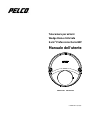 1
1
-
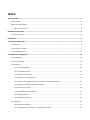 2
2
-
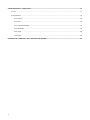 3
3
-
 4
4
-
 5
5
-
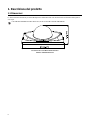 6
6
-
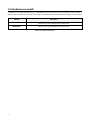 7
7
-
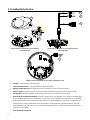 8
8
-
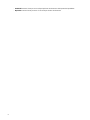 9
9
-
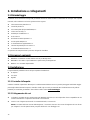 10
10
-
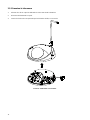 11
11
-
 12
12
-
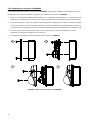 13
13
-
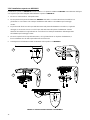 14
14
-
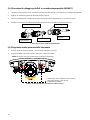 15
15
-
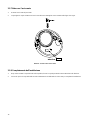 16
16
-
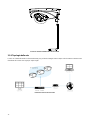 17
17
-
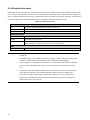 18
18
-
 19
19
-
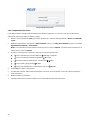 20
20
-
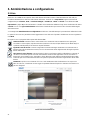 21
21
-
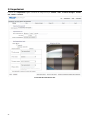 22
22
-
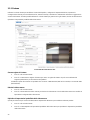 23
23
-
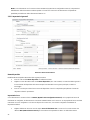 24
24
-
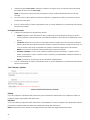 25
25
-
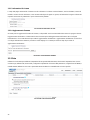 26
26
-
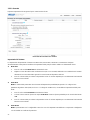 27
27
-
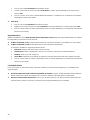 28
28
-
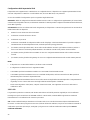 29
29
-
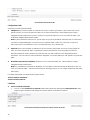 30
30
-
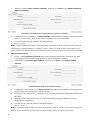 31
31
-
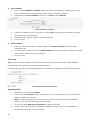 32
32
-
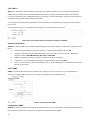 33
33
-
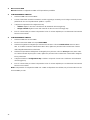 34
34
-
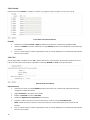 35
35
-
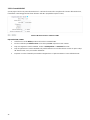 36
36
-
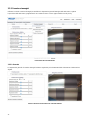 37
37
-
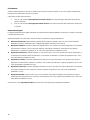 38
38
-
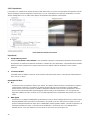 39
39
-
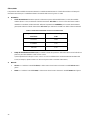 40
40
-
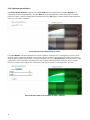 41
41
-
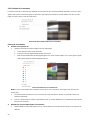 42
42
-
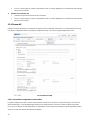 43
43
-
 44
44
-
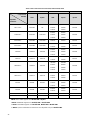 45
45
-
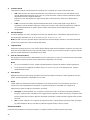 46
46
-
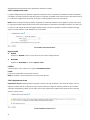 47
47
-
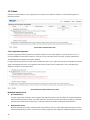 48
48
-
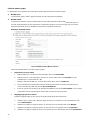 49
49
-
 50
50
-
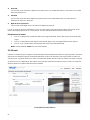 51
51
-
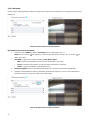 52
52
-
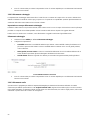 53
53
-
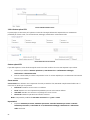 54
54
-
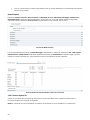 55
55
-
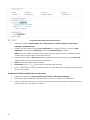 56
56
-
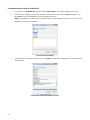 57
57
-
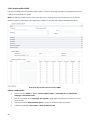 58
58
-
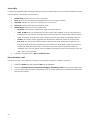 59
59
-
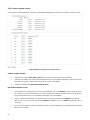 60
60
-
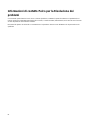 61
61
-
 62
62
Pelco Sarix Professional IWP 2 Wedge Manuale utente
- Tipo
- Manuale utente
Documenti correlati
-
Pelco Sarix Professional IWP 2 Wedge Guida d'installazione
-
Pelco Sarix Professional IMP IJP 2 Sery Manuale utente
-
Pelco Sarix IMP Series Environmental Mini Dome Guida d'installazione
-
Pelco Sarix IBP Series Environmental Bullet Camera Manuale utente
-
Pelco Sarix Professional IMP IJP 2 Sery Guida Rapida
-
Pelco Sarix Pro 3 Series Wedge Guida d'installazione
Altri documenti
-
Renkforce USBstickPM-01 Manuale del proprietario
-
Elvox FW-V 3.00 Istruzioni per l'uso
-
TP-LINK EAP225 Point d'Accès Wi-Fi Double Bande AC 1350Mbps PoE Gigabit Manuale utente
-
TP-LINK Auranet EAP115 Manuale del proprietario
-
Elvox 46222.036 Istruzioni per l'uso
-
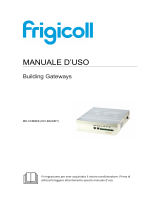 Kaysun BMS Controller K01-BACNET Manuale utente
Kaysun BMS Controller K01-BACNET Manuale utente